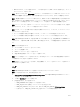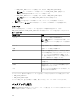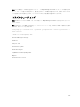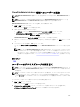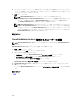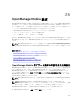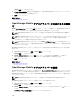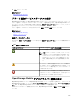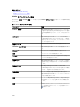Users Guide
OmeSiteAdministrators 役割へのユーザーの追加
メモ: OmeSiteAdministrators 役割にユーザーを追加することができるのは、OmeAdministrators の
みです。
メモ: デバイスグループ許可を効率的に管理するには、OmeSiteAdministrators 役割のメンバーを
OmeAdministrators および OmePowerUsers 役割から削除することをお勧めします。
OmeSiteAdministrators 役割へのユーザーの追加は、次の手順で行います。
1. 設定 → 許可 をクリックします。
デバイスグループ許可 ポータルが表示されます。
2. 次のいずれかの手順を実行してください。
• 一般タスク ペインで、OmeSiteAdministrators のメンバーの編集 をクリックします。
• デバイスグループ許可の管理 ペインで、OmeSiteAdministrators を右クリックし、
OmeSiteAdministrators のメンバーの編集 をクリックします。
OmeSiteAdministrators のメンバーの編集 ダイアログボックスが表示されます。
3. 該当フィールドにドメイン名およびユーザー名を入力、またはそれらを選択して、追加 をクリックしま
す。
4. リストからユーザーを選択し、OK をクリックします。
ユーザーが デバイスグループ許可の管理 ペインの OmeSiteAdministrators ツリービューに表示されま
す。
メモ: ユーザーが OmeSiteAdministrators 役割に追加されたら、デフォルトですべてのデバイスグ
ループがそのユーザーに対して使用可能になります。ユーザーによる特定のデバイスグループで
のシステムアップデートおよびリモートタスクの実行を制限するには、ユーザーにデバイスグルー
プを割り当てる必要があります。「ユーザーへのデバイスグループの割り当て」を参照してくださ
い。
関連するリンク
許可
ユーザーへのデバイスグループの割り当て
メモ: ユーザーにデバイスグループを割り当てることができるのは、OmeAdministrators のみです。デ
バイスグループは、OmeSiteAdministrators 役割のメンバーになっているユーザーへの割り当てのみ
が可能です。
メモ: デバイスグループがユーザーに割り当てられていない場合は、ユーザーによるそのデバイスグル
ープでのシステムアップデートおよびリモートタスクの実行のみが制限されます。そのデバイスグル
ープが デバイス ポータル内のデバイスツリーから非表示になったり削除されたりすることはありませ
ん。
デバイスグループをユーザーに割り当てるには、次の手順を実行します。
1. 設定 → 許可をクリックします。
デバイスグループの許可 ポータルページが表示されます。
2. デバイスグループ許可の管理 ペインで、デバイスグループを割り当てるユーザーを選択します。
タスクとパッチ対象のデバイスグループ セクションが右側のパネルに表示されます。
415